![]() Ho appena comprato un Mac mini. Safari è il browser consigliato ma non mi sembra che mi piaccia molto rispetto a Google Chrome. Come disinstallare Safari dal mio Mac? Perché non riesco a disinstallare Safari?
Ho appena comprato un Mac mini. Safari è il browser consigliato ma non mi sembra che mi piaccia molto rispetto a Google Chrome. Come disinstallare Safari dal mio Mac? Perché non riesco a disinstallare Safari?
Se vuoi eliminare Safari e tutti i file correlati da macOS? Scopri qui i modi semplici!
Di seguito, ti diremo come disinstallare Safari su Mac Mojave, Catalina o altre versioni.
Suggerimento: Se non vuoi spendere tempo in complicate operazioni di disinstallazione, puoi anche provare lo strumento di disinstallazione PowerMyMac direttamente e gratuitamente per disinstallare Safari completamente.
Testo: Parte 1. Potrei disinstallare Safari su Mac?Parte 2. Come faccio a disinstallare completamente Safari sul mio Mac?Parte 3. Come disinstallare manualmente Safari da Mac?Parte 4. Disinstallare completamente Safari su diversi MacOSParte 5. Conclusione
Parte 1. Potrei disinstallare Safari su Mac?
Il tuo sistema ha esaurito la memoria dell'applicazione? Vuoi disinstallare Safari per rimuoverlo completamente dal tuo Mac OS X? Puoi eliminare Safari dal Mac? Puoi davvero farlo! E puoi anche risparmiare lo spazio di cui hai bisogno dopo aver finito di disinstallare Safari.
Forse preferisci Chrome o Firefox, o forse vuoi semplicemente disinstallare e reinstallare Safari su mac. Ma hai mai provato a disinstallare qualcosa sul tuo dispositivo Mac semplicemente spostandolo nel Cestino? Beh, non è il modo migliore per farlo.
Quando trascini la tua applicazione nel Cestino, non stai rimuovendo completamente l'app dal tuo dispositivo. Rimarranno ancora molti avanzi di applicazioni e questo occupa spazio.
Qual è il risultato? Il tuo dispositivo Mac finisce per utilizzare troppo spazio solo a causa degli avanzi di app. Quindi non è così facile come pensi sbarazzarti delle app dal Mac. Quindi, come disinstalli completamente Safari dal tuo dispositivo Mac? Diamo uno sguardo di seguito.
Parte 2. Come faccio a disinstallare completamente Safari sul mio Mac?
Nota: prima di iniziare effettivamente con il processo di disinstallazione, devi sapere che se rimuovi Safari, potresti rimuovere i file che sono fondamentali per il funzionamento del sistema del Mac.
Alcune applicazioni in realtà si basano su detto browser per funzionare correttamente. Devi sapere che questo potrebbe influire negativamente sul tuo sistema.
Ecco come farlo nel modo più semplice, con iMyMac PowerMyMac.(Se lo scarichi ora puoi ottenere una versione di prova gratuita!)
Per rimuovere Safari dal Mac completamente con PowerMyMac:
- Scarica gratis e installa PowerMyMac sul tuo Mac.
- Scegli lo strumento Disinstallazione.
- Consenti al programma di eseguire la scansione dei software.
- Seleziona e elimina Safari.

PowerMyMac è un software sicuro al 100%. Non ti darà annunci dannosi o bundle di altri software.
PowerMyMac mantiene il tuo Mac sempre al meglio. Pulisce e ottimizza il tuo Mac rimuovendo tonnellate di file spazzatura, scansionando file duplicati e disinstallando applicazioni non necessarie per liberare più spazio su disco e far funzionare il Mac più velocemente.
Parte 3. Come disinstallare manualmente Safari da Mac?
Come rimuovere Safari dal dock del Mac? Questo eliminerà completamente Safari?
Devi sapere che dovresti anche trovare tutti i file extra associati di Safari per disinstallare completamente Safari. Semplicemente non puoi trascinare l'applicazione verso il Cestino. Perché è così?
Innanzitutto, trascinandolo nel Cestino, i file rimanenti verranno conservati all'interno del sistema. In secondo luogo, Safari non può essere cancellato o addirittura modificato poiché è necessario per il funzionamento di OS X.
Quindi, se vuoi rimuovere i file di Safari da solo, devi ripulire i tipi di file di questa natura (tieni presente che dovresti provare a cercare le parole Safari nel nome del file):
- Trova "Binari" in /Applications/
- Clicca '"Icona Dock" in /Applications/
- Controlla "File di supporto dell'applicazione" in /Users/YourName. Dopo essere andato alla cartella YourName, dovresti andare alle sottocartelle denominate /Library/Application Support/,
- Controlla i plugin - /Users/YourName/. Dopodiché vai a Library/Address Book Plug-Ins/.
- Rimuovi le cache - / Users / YourName /. Quindi vai a / Library / Caches /. (Ecco alcuni altri suggerimenti utili per svuotare la cache dell'applicazione su Mac.)
- Controlla la libreria - / Users / YourName / Library /
- Trova le preferenze - / Users / YourName / Library / Preference /.
- Trova gli stati salvati - / Users / YourName / Library / Saved Application State/.
- Infine, trova Crash- / Users / YourName /Librery / Supporto applicazioni / CrashReporter /.
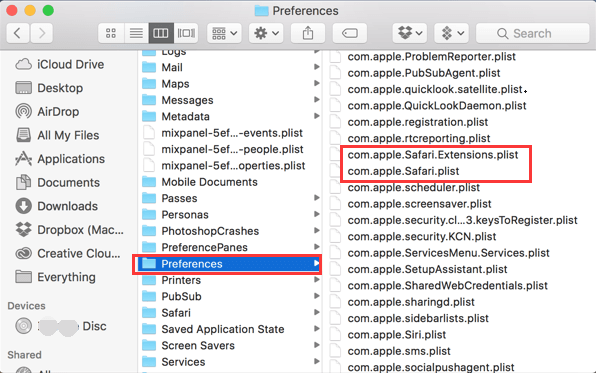
Ancora una volta, devi eliminare completamente TUTTI questi file per rimuovere completamente Safari. Inoltre, assicurati di controllare se è presente la parola "Safari" all'interno del nome dei file in queste cartelle (indicato sopra).
Come disabilitare Safari su iPhone?
Non ti è consentito rimuovere completamente Safari da iPhone poiché è un'app integrata su iPhone, per disabilitarlo, devi prima cancellare tutti i dati di Safari:
- Individua Safari nel menu Impostazioni e toccalo.
- Fai clic su Cancella cronologia e dati del sito web.
- Conferma la tua azione.
Ora puoi disabilitare Safari su iPhone, quindi segui questi passaggi:
- Apri Impostazioni sul tuo iPhone.
- Scegli Generale nel menu.
- Clicca su Restrizioni.
- È necessario inserire la password per accedere all'elenco di tutte le restrizioni attive.
- Individua Safari e spegnilo.
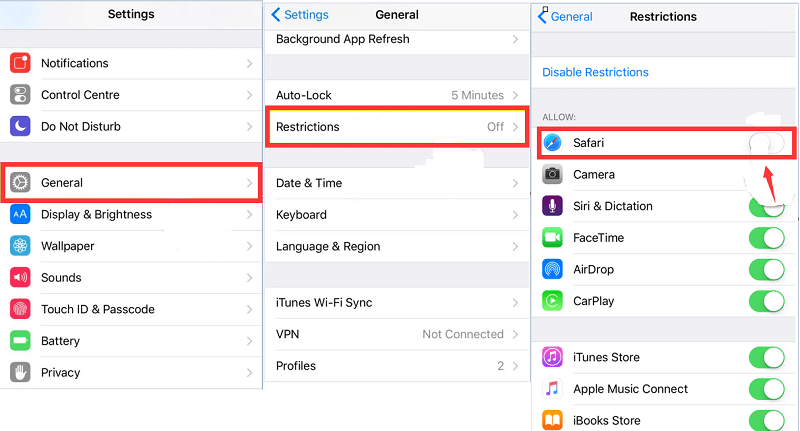
Parte 4. Disinstallare completamente Safari su diversi MacOS
Allora, per disinstallare Safari, dipende dal tipo di sistema che hai attualmente.
#1. Disinstalla Safari su OS X Yosemite (10.10) o versioni precedenti
Se hai OS X Yosemite 10.10 o una versione precedente (ad esempio Mavericks 10.9, OS X Lion 10.7, OS X Mountain Lion 10.8, ecc.), Hai vinto il jackpot.
Puoi disinstallare completamente il browser Safari dal tuo dispositivo Mac. Può essere fatto in due modi: facilmente con uno strumento chiamato iMyMac PowerMyMac e un altro modo attraverso la rimozione manuale del browser.
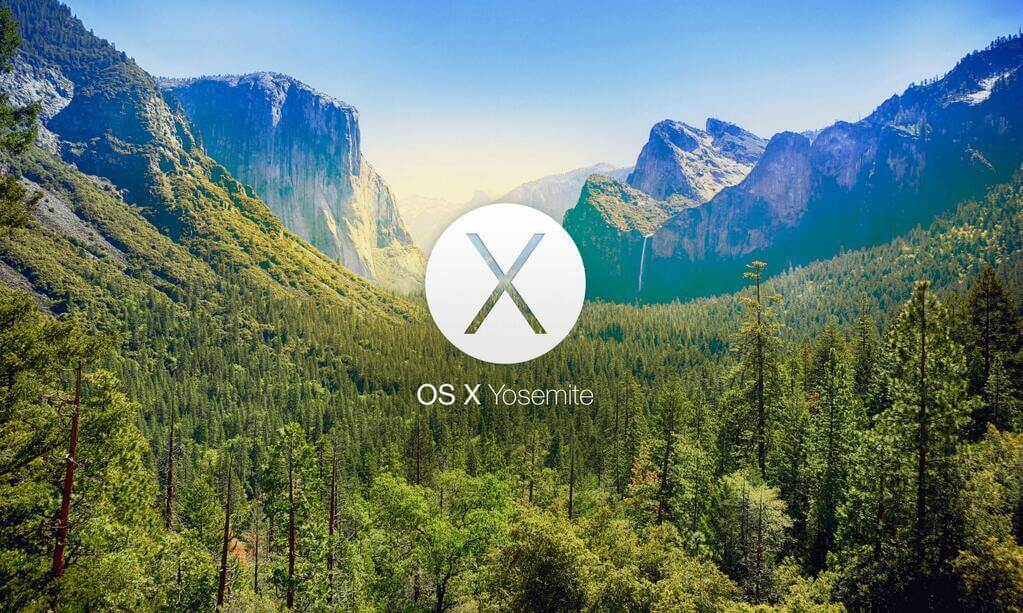
# 2. Disinstalla Safari da macOS Sierra o OS X El Capitan (versione 10.11)
Se hai i sistemi più recenti, è impossibile disinstallare completamente Safari. Questo è vero per mac OS Sierra (versione 10.12) e OS X El Capitan (versione 10.11). Il massimo che puoi effettivamente fare è reimpostare il browser Safari e ripulire tutte le informazioni che contiene.
Perché è così? Perché è impossibile disinstallare Safari nelle versioni più recenti? Allora, dopo il rilascio della versione 10.11 di El Capitan, Apple ha rilasciato anche la protezione dell'integrità del sistema.
In realtà è una funzione di sicurezza. E, naturalmente, pensa solo ai tuoi migliori interessi. Con la protezione dell'integrità del sistema, gli utenti non possono danneggiare in alcun modo il proprio dispositivo e i file di sistema corrispondenti. Tutto ciò che è importante per il sistema operativo non può essere eliminato, disinstallato, disabilitato o addirittura danneggiato.
Pertanto, non puoi modificare le cose che sono critiche per il funzionamento del tuo sistema. Non è possibile rimuovere le applicazioni di sistema preinstallate e questo include il browser Safari.
Per arrivare al punto: No, non puoi disinstallare Safari su queste versioni più recenti di macOS.
Se provi a rimuovere tutti i file associati e anche la sua cronologia, il file binario dell'applicazione verrà comunque conservato. Quello che puoi fare è ripristinare Safari.
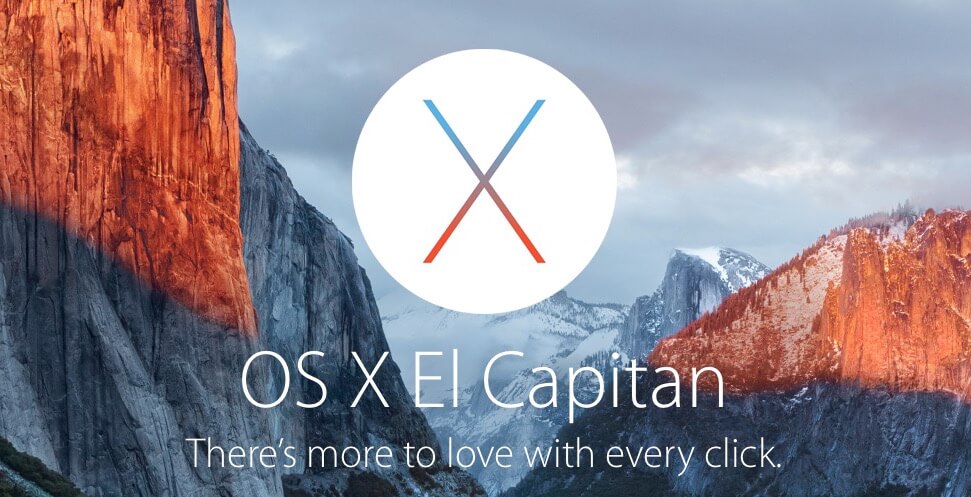
Parte 5. Conclusione
Ora sai come disinstallare Safari su Mac con questa guida. Tieni presente che non è possibile rimuovere Safari dalle versioni più recenti di Mac OS X.
Questo serve per proteggere il tuo dispositivo da malfunzionamenti. Tuttavia, nelle versioni precedenti, puoi rimuovere in sicurezza il browser Safari utilizzando PowerMyMac con pochi clic. Oppure, se lo desideri, segui i complicati passaggi manuali.
Speriamo che questa guida dettagliata possa aiutarti a disinstallare completamente Safari su Mac!



